InPrivate モードは、プライベートでインターネットを閲覧できるようにする組み込みの Edge 機能です。この機能が必要ない場合、またはユーザーの使用を制限したい場合、この記事では、Edge ブラウザで InPrivate モードをオフにして無効にする方法を示します。
デフォルトでは, Edge ブラウザにアクセスできる人は誰でも、上隅にあるメニュー アイコンをクリックし、[新しい InPrivate ウィンドウ] オプションを選択することで InPrivate モードを開くことができます。 InPrivate ウィンドウで行うことはすべてプライベートのままです。つまり、ブラウザーは閲覧データ、Cookie、または閲覧関連ファイルを保存しません。ご想像のとおり、InPrivate モードは、Edge に閲覧データを記録させたくない場合に非常に役立ちます。疑問に思われるかもしれませんが、InPrivate モードは Chrome のシークレット モードと同じです。もちろん、シークレット モードもオフにします。
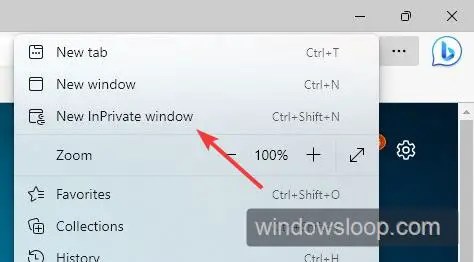
また、キーボード ショートカットで InPrivate モードを開くことができることをご存知ですか?頻繁に使用する場合は非常に便利です。
便利ではありますが、InPrivate モードを無効にする必要がある場合があります。たとえば、組織のシステム管理者や保護者は、従業員や子供が未承認または悪意のある Web サイトやアクティビティからアクセスできないようにするために、InPrivate モードをブロックしたい場合があります。
必要な場合は、以下の手順に従ってください。 Edge で InPrivate モードをすばやく簡単にオフにします。
目次:
EdgeCommand で InPrivate モードを無効にして、Edge で InPrivate モードをオフにします
InPrivate モードを無効にするEdge で
InPrivate モードを無効にするには、レジストリ エディターの「HKEY_LOCAL_MACHINE\SOFTWARE\Policies\Microsoft\Edge」フォルダーに「InPrivateModeAvailability」という値を作成し、その値のデータを 1 に設定します。方法は次のとおりです。
レジストリを編集したいので、レジストリを開きます。 [スタート] メニューでレジストリ エディターを検索するか、[ファイル名を指定して実行] ダイアログ ボックスで regedit コマンドを使用します。 Windows キー + R キー バインドを使用して、[ファイル名を指定して実行] ウィンドウを開くことができます。
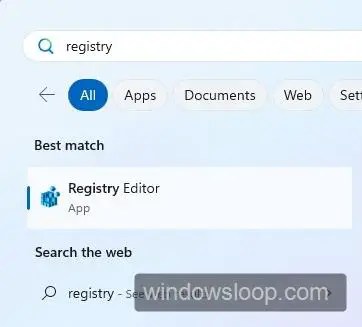
レジストリ エディターで、アドレス バーに「HKEY_LOCAL_MACHINE\SOFTWARE\Policies\Microsoft」パスを貼り付け、キーボードの Enter キーを押します。これにより、レジストリ エディターの Microsoft フォルダーに移動します。ここで、 Edge というサブフォルダが見つかります。可能な場合は、次の手順をスキップしてください。
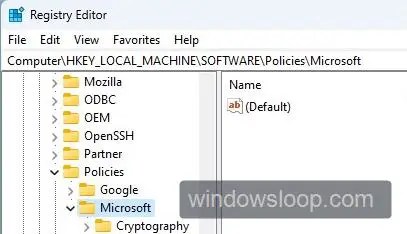
Microsoft フォルダーの下にサブフォルダーを作成する必要があります。これを行うには、Microsoft フォルダーを右クリックし、[新規] > [キー] オプションを選択します。
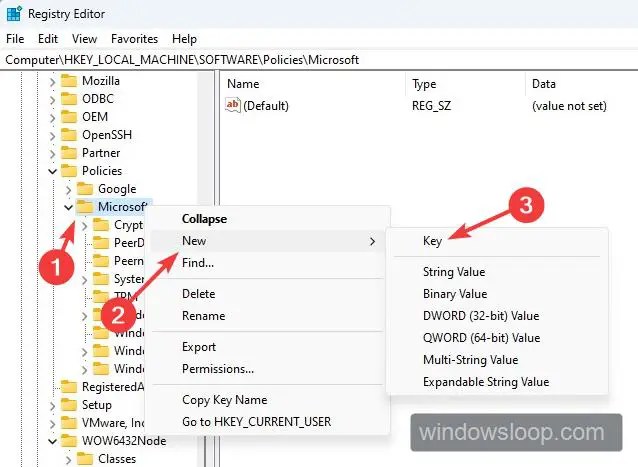
サブフォルダーに Edge という名前を付けます。
これで、必要な値を作成できます。そのためには、Edge サブフォルダーを右クリックし、[新規] > [DWORD (32 ビット) 値] オプションを選択します。
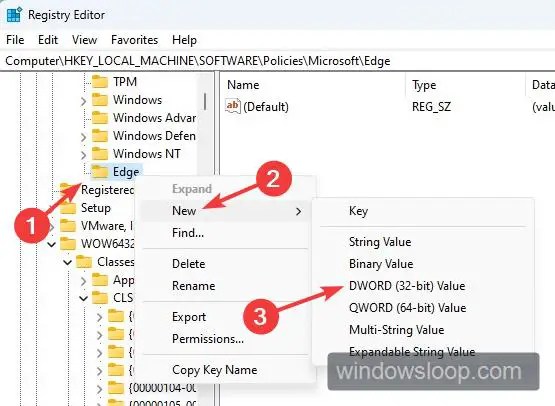
上記のアクションにより、新しい空の値が作成され、「InPrivateModeAvailability」という名前が付けられます (引用符なし)。
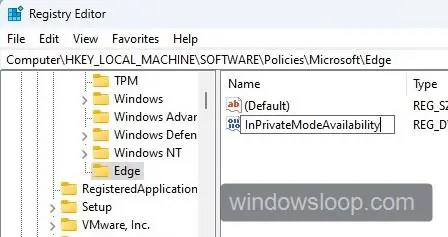
値を作成した後、「InPrivateModeAvailability」を右クリックし、[変更] を選択します。または、それをダブルクリックします。次に、値のデータを 0 から 1 に変更し、[OK] ボタンをクリックまたはタップします。
レジストリ値を変更したら、レジストリ エディタを閉じます。最後に、Edge ブラウザを再起動すると、InPrivate モードが無効になります。具体的には、Edge の InPrivate モード オプションがグレー表示されます。
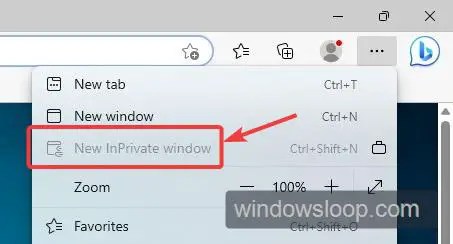
注:ブラウザを再起動した後も InPrivate モードにアクセスできる場合は、Edge がバックグラウンドで実行されている可能性があります。これを修正するには、タスク マネージャーを開き、[プロセス] タブに移動し、Edge プロセスを選択して、[タスクの終了] ボタンをクリックします。ここでブラウザを再起動すると、InPrivate モードが無効化またはグレー表示されます。もちろん、システムを再起動することもできます。

InPrivate モードをオフにするコマンドEdge
レジストリを手動で変更したくない場合は、単一行コマンドを使用して InPrivate モードをオフにすることができます。具体的には、このコマンドは必要なレジストリ値を作成および変更します。その方法は次のとおりです。
キーボードの Windows アイコン キーを押します。コマンド プロンプトを検索し、右クリックします。コマンド プロンプトの結果が表示され、[管理者として実行] を選択します。コマンド ウィンドウで以下のコマンドを実行します。
REG ADD HKLM\SOFTWARE\Policies\Microsoft\Edge/v InPrivateModeAvailability/t REG_DWORD/d 1コマンド ウィンドウに「はい」と入力し、プロンプトが表示されたら Enter キーを押します。コマンド プロンプト ウィンドウを閉じます。再起動します。 Edge ブラウザを使用します。これにより、InPrivate モードが無効になります。
注: ブラウザを再起動した後も InPrivate モードにアクセスできる場合は、Edge が無効になっている可能性があります。バックグラウンドで実行中です。これを修正するには、タスク マネージャーを開き、[プロセス] タブに移動し、Edge プロセスを選択して、[タスクの終了] ボタンをクリックします。ここでブラウザを再起動すると、InPrivate モードが無効化またはグレー表示されます。もちろん、システムを再起動することもできます。
—
これですべてです。ご覧のとおり、レジストリを編集するか 1 行のコマンドを実行することで、Edge InPrivate モードをオフまたは無効にすることができます。
このシンプルで簡単な Windows ハウツー ガイドがお役に立てば幸いです。
行き詰まった場合、またはサポートが必要な場合は、メールを送信してください。可能な限りサポートさせていただきます。